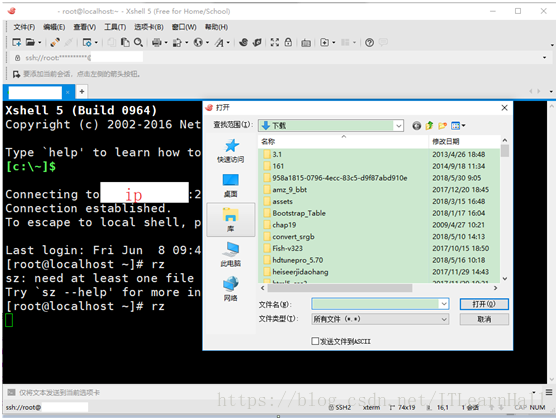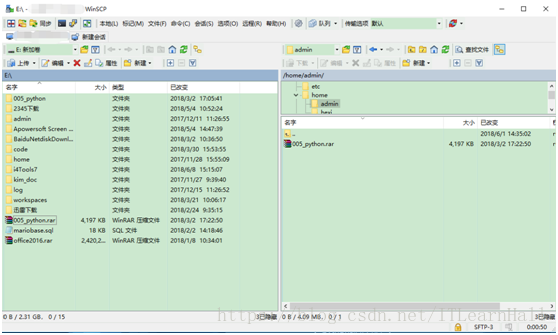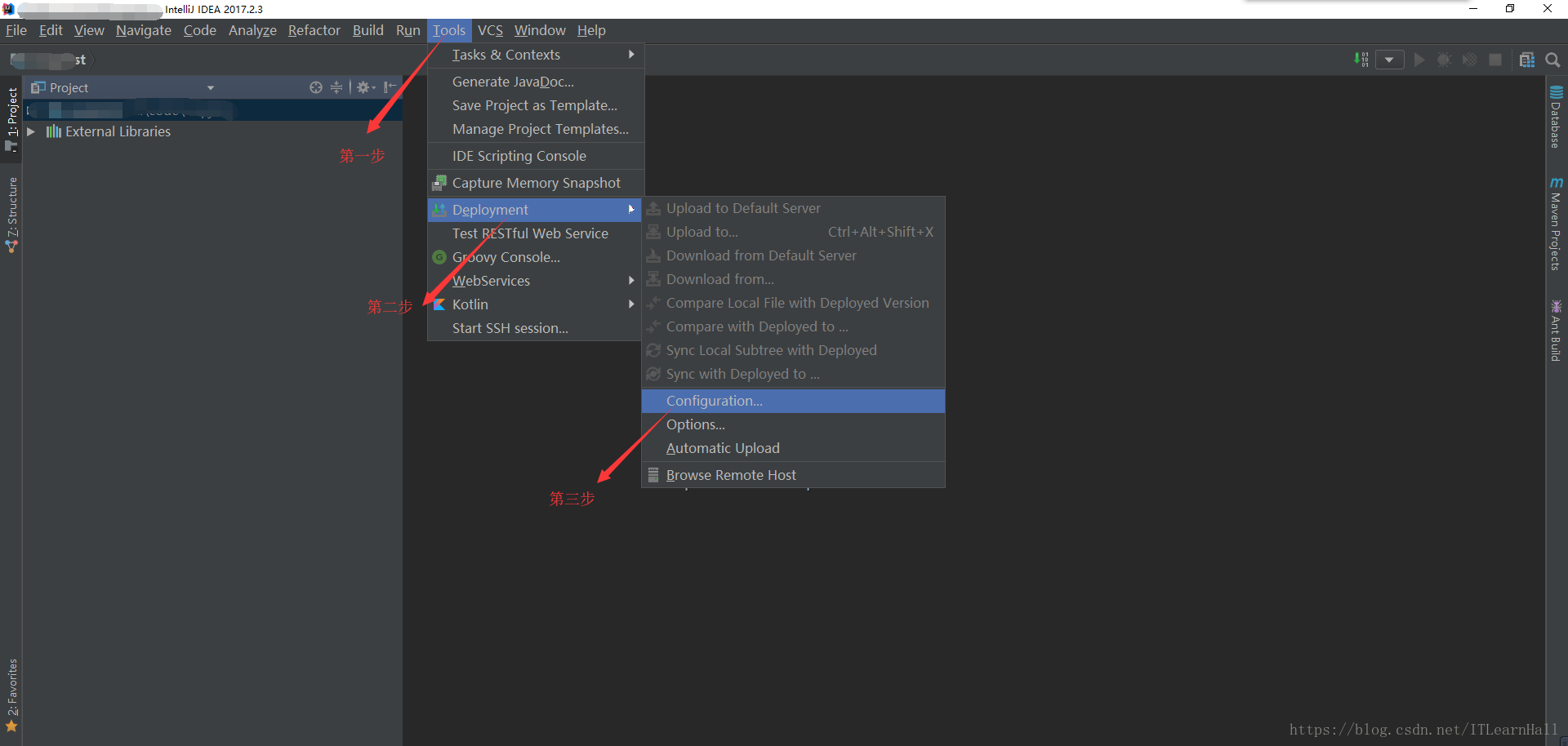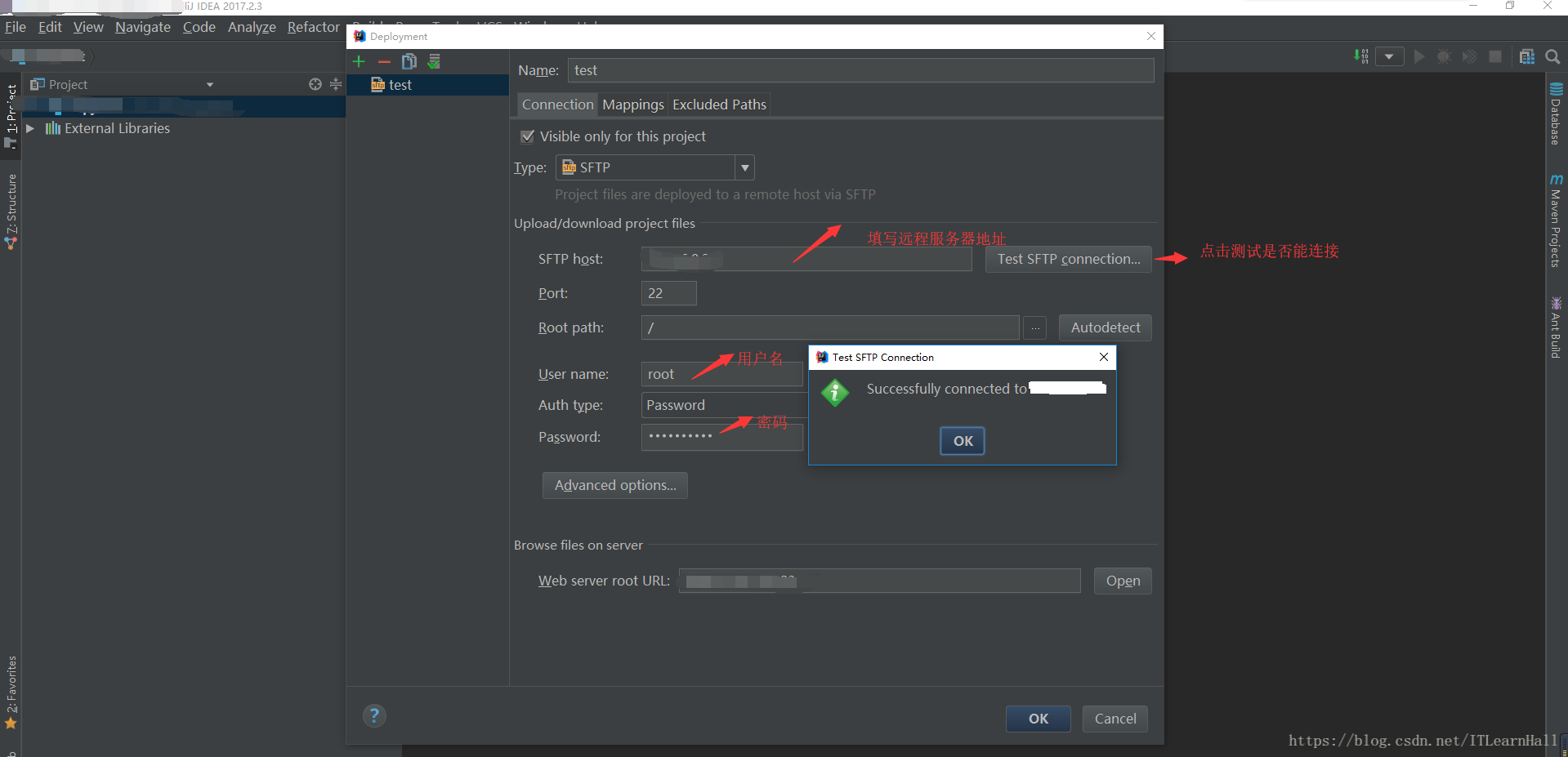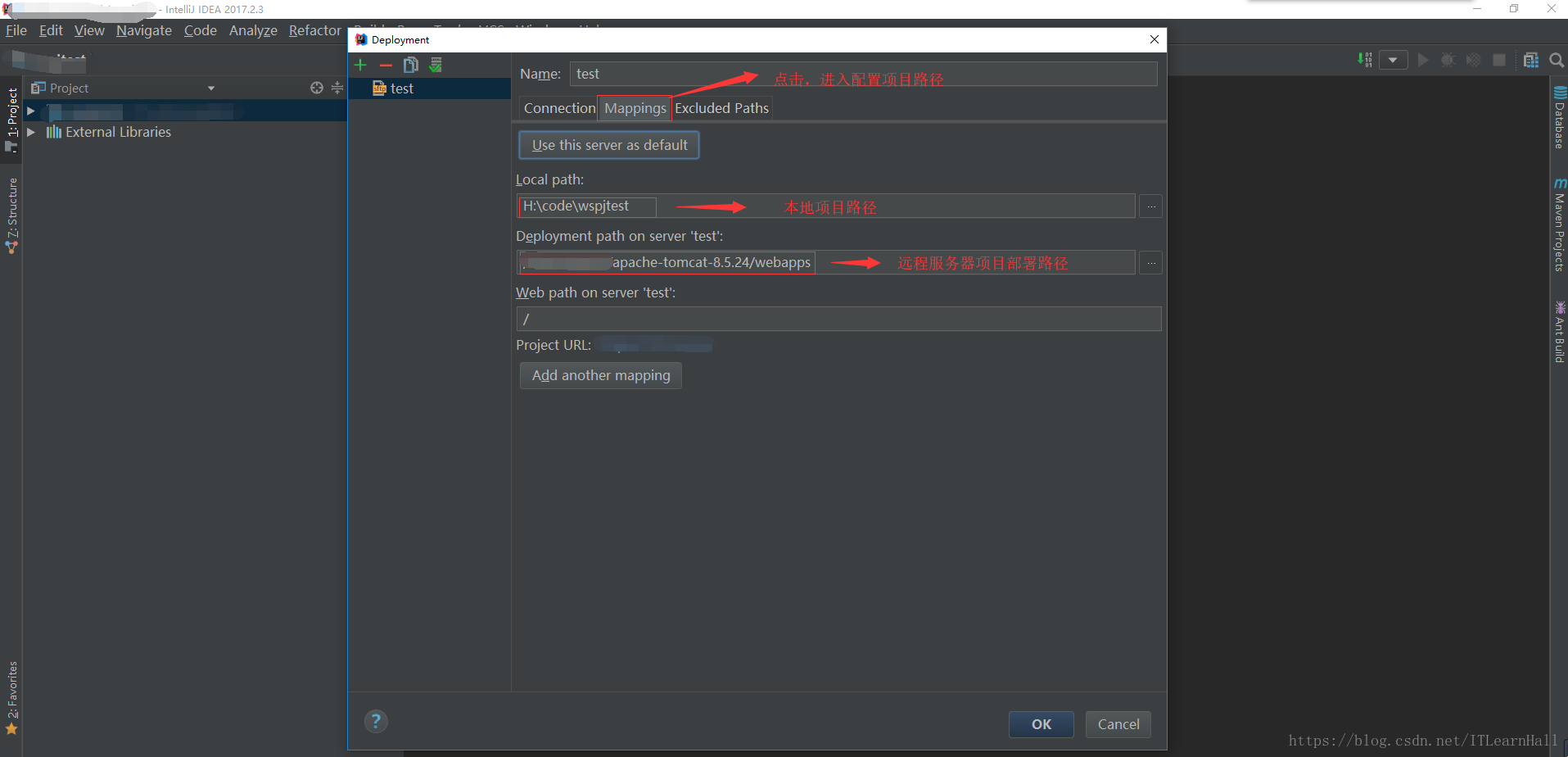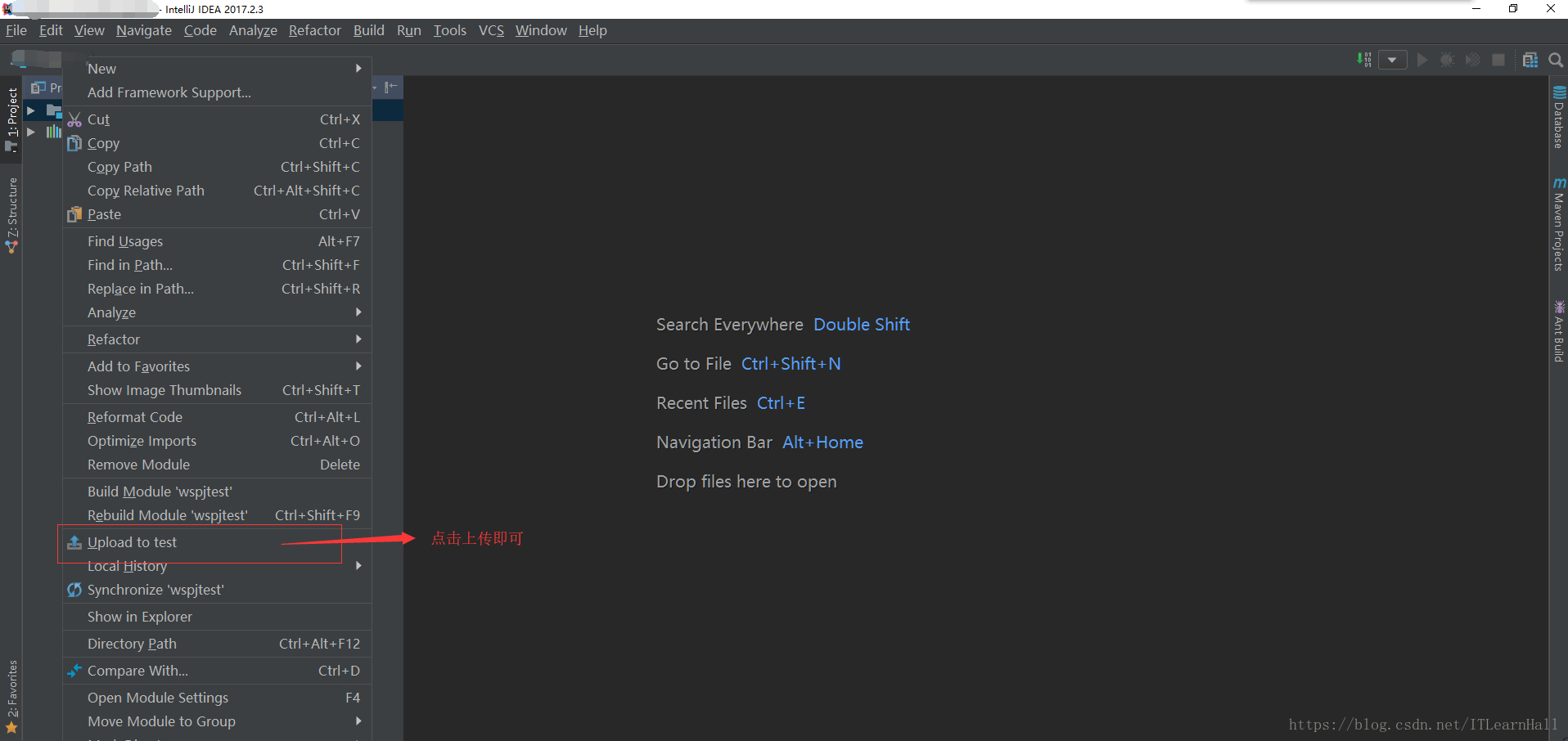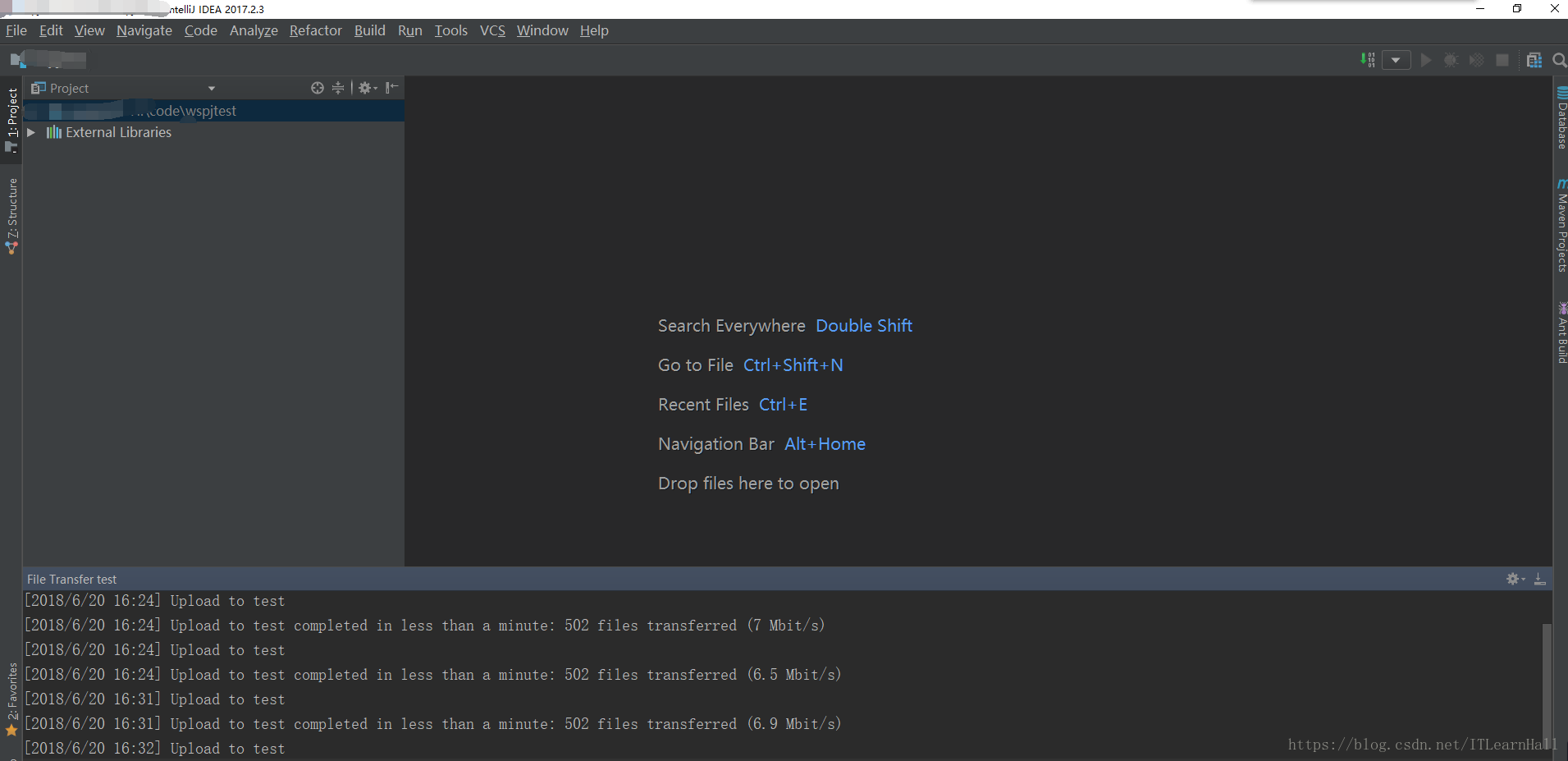IntelliJ IDEA自動部署專案至遠端伺服器與傳統部署專案至遠端伺服器的區別
每次開發Java專案時,對於所有Java開發人員來說,最枯燥的不是修改程式碼,而是實時將自己的程式碼上傳至遠端伺服器,進行測試或者部署,本人最初開發也是這樣,通過使用Xshell 5,WinSCP等工具對專案進行遠端部署測試,每次都得花大量時間,對 開發和部署來說,太過於繁瑣,後來發現捷克公司開發的工具捷克IntelliJ IDEA具有將Java專案部署到遠端伺服器的功能,為開發提供了很大的幫助。
這幾種部署專案到遠端伺服器的操作方式,我為大家一一介紹:
Xshell 5
使用Xshell 5可以部署多種專案(Java,Python,指令碼等)到遠端伺服器,具體操作如下:
首先需要將部署檔案上傳下載:通過Xshell 5登入到遠端伺服器,執行rz命令將專案上傳至遠端伺服器,然後在命令視窗通過命令啟動專案,比如Java的web專案若要部署在linux伺服器的tomcat下,需要將專案的war包上傳至伺服器Tomcat webapps目錄下或者jar包上傳至指定 目錄下,通過啟動sh startup.sh、./startup.sh命令或者啟動jar包命令等(不同專案啟動方式不同),主要看你專案部署路徑和部署方案,當重新部署的時候,需要通過sh shutdown.sh 、./shutdown.sh命令或者用ps -ef |grep java 獲取Java程序號後通過killall -9 程序號,讓Java專案停止執行,然後重新部署。
這種方案需要記得大多數linux命令,難度係數*****。
Xshell5+WinSCP
使用Xshell 5+WinSCP也可以部署多種專案(Java,Python,指令碼等)到遠端伺服器,具體操作如下:
使用WinSCP將專案上傳至遠端伺服器指定目錄下,在通過Xshell 5命令視窗啟動專案、停止或者重新啟動,比如Java的web專案若要部署在linux伺服器的tomcat下,需要將專案的war包上傳至伺服器Tomcat webapp目錄下或者jar包上傳至指定 目錄下,通過啟動sh startup.sh、./startup.sh命令或者啟動jar包命令等(不同專案啟動方式不同),主要看你專案部署路徑和部署方案,當重新部署的時候,需要通過sh shutdown.sh 、./shutdown.sh命令或者用ps -ef |grep java 獲取Java程序號後通過killall -9 程序號,讓Java專案停止執行,然後重新部署。通過操作命令即可完成操作,相對第一中更加容易理解,但操作過於複雜,建議新手使用!!!難度係數****。
IntelliJ IDEA自動部署
IntelliJ IDEA自動部署如下:
開啟IntelliJ IDEA點選Tools/Deployment/Configuration(或者File-Settings-Build,Execution,Deployment-Deployment都行),介面如下所示:
填寫遠端伺服器資訊,並測試遠端伺服器連線成功(下圖表示測試連線成功);
填寫本地和遠端伺服器專案路徑;
基本設定完成,最後用IntelliJ IDEA開啟專案,右鍵點選Deployment,Unpload to 配置名(或者Tools,Deployment,Unpload to), 上傳、執行專案即可!!!
可能配置的時候有些複雜,但是如果你能配置好,測試部署方便很多 !!!